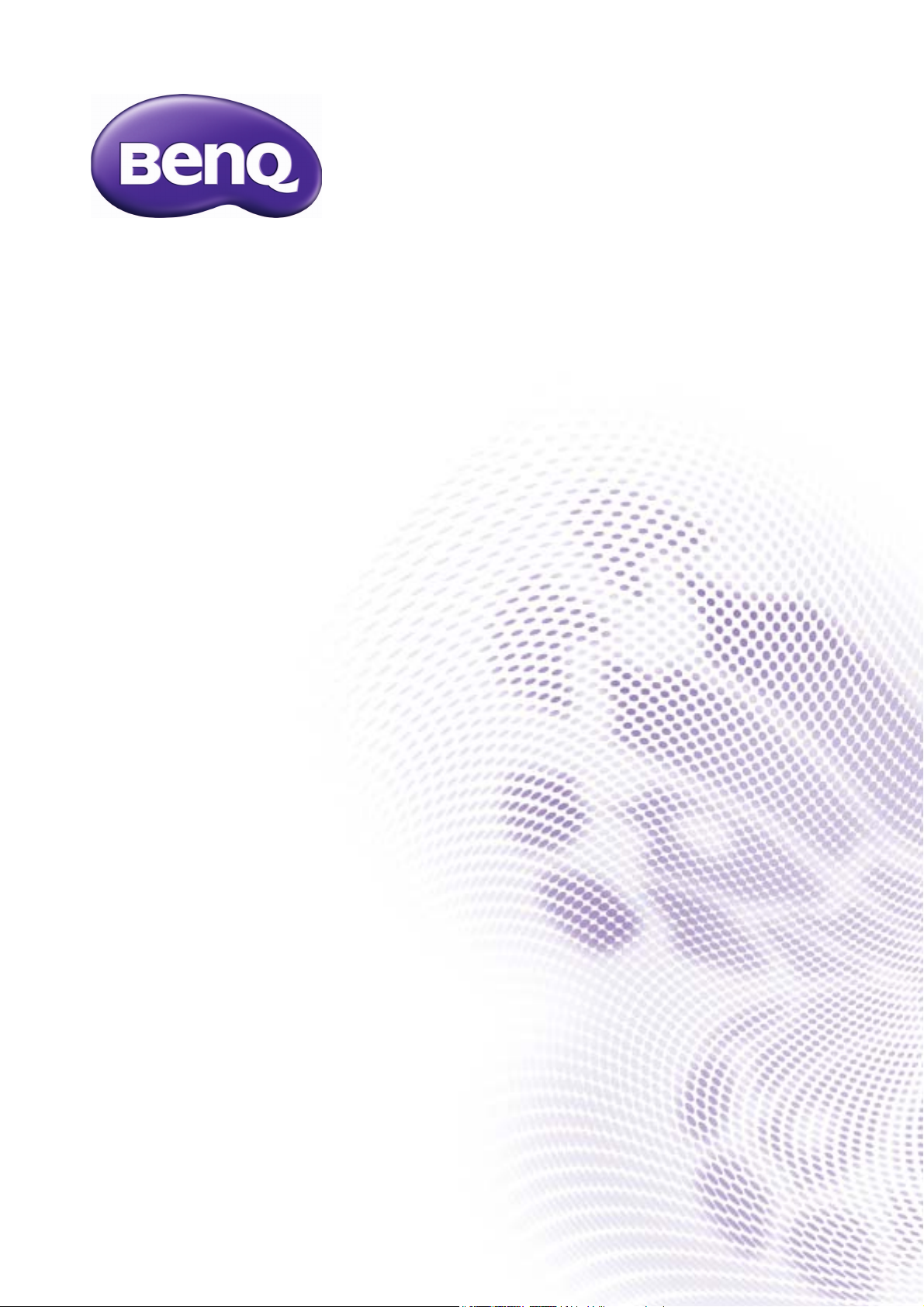
DL Serie
LCD-Monitor
Benutzerhandbuch
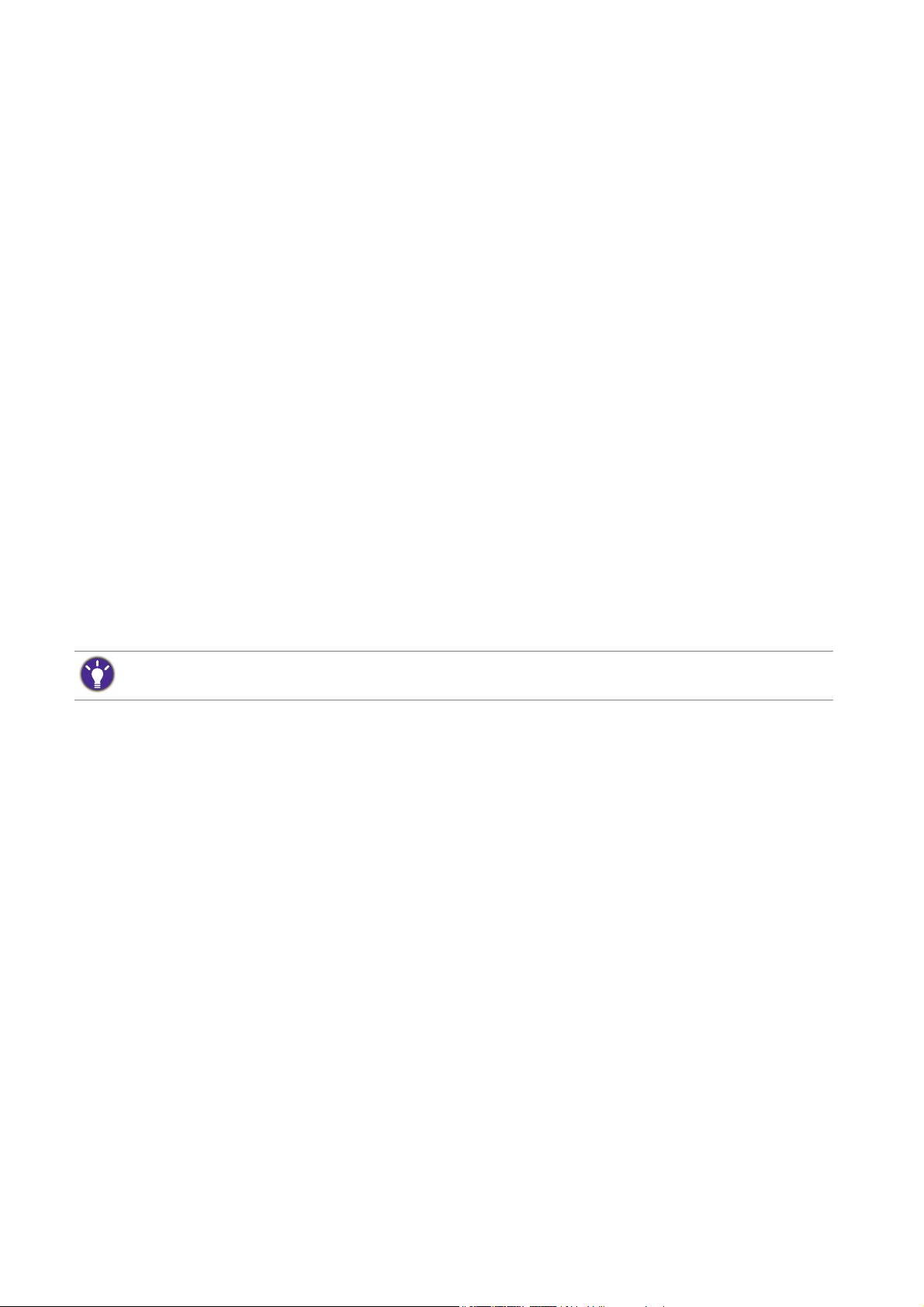
Copyright
Copyright © 2013 BenQ Corporation. Alle Rechte vorbehalten. Diese Veröffentlichung darf
nicht ohne die vorherige schriftliche Genehmigung von BenQ Corporation in irgendeiner Form
oder durch elektronische, mechanische, magnetische, optische, chemische, manuelle oder
andere Mittel reproduziert, übertragen, umgeschrieben, in einem Datenabfragesystem
gespeichert oder in irgendeine Sprache oder Computersprache übersetzt werden.
Ausschlusserklärung
BenQ Corporation übernimmt weder direkte noch indirekte Garantie für die Richtigkeit dieses
Handbuchs und übernimmt insbesondere keine Gewährleistung hinsichtlich der Qualität oder
der Eignung zu einem bestimmten Zweck. Ferner behält sich die BenQ Corporation das Recht
vor, diese Veröffentlichung ohne Vorankündigung zu überarbeiten und Änderungen des Inhalts
vorzunehmen.
Die Leistung von Flimmerfrei kann durch externe Faktoren wie z.B. schlechte Kabelqualität,
instabile Stromversorgung, Signalinterferenz oder schlechte Erdung beeinträchtigt werden und
nicht nur auf die oben genannten Faktoren beschränkt sein. (Nur für flimmerfreie Modelle
anwendbar.)
Sicherheitshinweise zur Stromversorgung
Bitte befolgen Sie diese Sicherheitshinweise, um die optimale Leistungsfähigkeit und die maximale Lebensdauer
Ihres Monitors zu erreichen.
• Das Gerät wird durch den Netzstecker von der Stromzufuhr getrennt.
• Das Netzstromkabel dient bei Geräten mit Netzsteckern zur Trennung von der
Netzstromversorgung. Die Netzsteckdose muss sich in der Nähe des Geräts befinden und
leicht zugänglich sein.
• Dieses Gerät darf nur an einem Stromnetz betrieben werden, das den Angaben auf dem
Markierungsetikett entspricht. Wenn Sie nicht sicher sind, ob diese Anforderungen erfüllt sind,
wenden Sie sich an Ihren Händler oder Ihr örtliches Stromversorgungsunternehmen.
• Sie müssen ein zugelassenes Netzkabel verwenden, das größer als oder identisch mit H03VV-F
oder H05VV-F, 2G oder 3G, 0,75mm2 ist.
Reinigung und Pflege
• Reinigung. Ziehen Sie vor der Reinigung den Netzstecker des Monitors aus der Steckdose.
Reinigen Sie die Oberfläche des LCD-Monitors mit einem weichen, fusselfreien Tuch.
Verwenden Sie keine aggressiven Reinigungsmittel, Reinigungssprays oder Glasreiniger.
• Die Schlitze und Öffnungen hinten und oben am Gehäuse dienen zur Lüftung. Sie dürfen nicht
blockiert oder abgedeckt werden. Der Monitor darf nur dann in der Nähe von oder über
Heizkörpern bzw. Wärmequellen aufgestellt oder in Gehäuse eingebaut werden, wenn eine
ausreichende Lüftung gewährleistet ist.
2

• In das Innere dieses Geräts dürfen keine Gegenstände oder Flüssigkeiten gelangen.
Wartung
Warten Sie das Gerät nicht selbst, da Sie sich beim Öffnen oder Entfernen des Schutzgehäuses
gefährlichen Stromspannungen und anderen Risiken aussetzen könnten. Im Falle eines
Missbrauchs (siehe oben) oder eines Unfalls (z.B. Fallenlassen des Geräts, unsachgemäßer
Gebrauch) wenden Sie sich zur Wartung an qualifiziertes Wartungspersonal.
BenQ ecoFACTS
BenQ has been dedicated to the design and development of greener product as part of its
aspiration to realize the ideal of the "Bringing Enjoyment 'N Quality to Life" corporate vision
with the ultimate goal to achieve a low-carbon society. Besides meeting international regulatory
requirement and standards pertaining to environmental management, BenQ has spared no
efforts in pushing our initiatives further to incorporate life cycle design in the aspects of
material selection, manufacturing, packaging, transportation, using and disposal of the products.
BenQ ecoFACTS label lists key eco-friendly design highlights of each product, hoping to ensure
that consumers make informed green choices at purchase. Check out BenQ's CSR Website at
http://csr.BenQ.com/ for more details on BenQ's environmental commitments and
achievements.
3
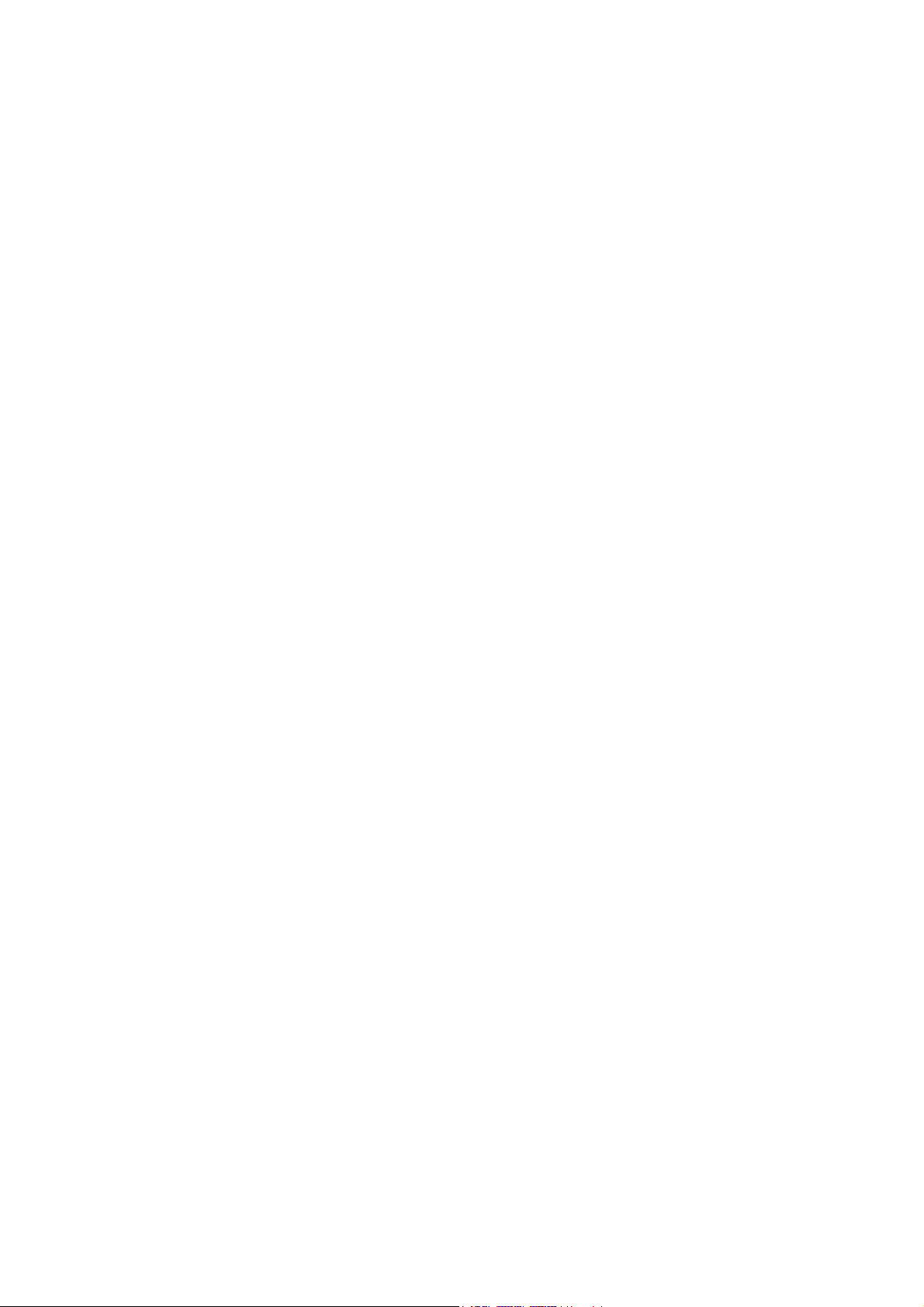
Inhaltsverzeichnis
Copyright ......................................................................................................................................2
Erste Schritte ................................................................................................................................5
Monitoransicht und Anschlüsse ...............................................................................................7
Frontansicht................................................................................................................................................. 7
Rückansicht.................................................................................................................................................. 7
Installation der Monitor-Hardware .........................................................................................8
So trennen Sie den Monitorsockel ab ................................................................................................. 11
Verwenden der Monitor-Montageeinheit .......................................................................................... 12
Optimale Benutzung des BenQ-Monitors .......................................................................... 14
Herunterladen der Treiberdateien für den LCD-Monitor aus dem Internet............................ 14
Installation auf einem neuen Computer ............................................................................................. 15
Aktualisierung des Treibers auf einem bereits installierten Computer ...................................... 16
Windows 8-System installieren ............................................................................................................ 17
Windows 7-System installieren ............................................................................................................ 18
So stellen Sie den Monitor ein .............................................................................................. 19
Die Steuerpalette ..................................................................................................................................... 19
Bildoptimierung ........................................................................................................................................ 20
Einstellen des Anzeigemodus................................................................................................................. 20
Verwendung des Hauptmenüs .............................................................................................. 21
Fehlerbehebung ......................................................................................................................... 24
Häufig gestellte Fragen (FAQ)............................................................................................................... 24
Weitere Hilfe?........................................................................................................................................... 25
Die Bildschirmauflösung verändern ...................................................................................... 26
Wiederholfrequenz ändern .................................................................................................... 27
Voreingestellte Anzeigemodi ................................................................................................. 28
4

Erste Schritte
Überprüfen Sie beim Auspacken, ob folgende Teile im Lieferumfang enthalten sind. Sollten Teile
des Lieferumfangs fehlen oder beschädigt sein, wenden Sie sich umgehend an den Händler, bei
dem Sie die Ware gekauft haben.
BenQ LCD-Monitor
Monitorsockel
Schnellstartanleitung
Vorschriften
Netzkabel
(Das Bild kann sich von dem an Ihrem Ort
ausgelieferten Produkt unterscheiden.)
Videokabel: D-Sub
Videokabel: DVI-D
(Optionales Zubehör)
5 Erste Schritte

• Das verfügbare Zubehör und die hier gezeigten Abbildungen können sich vom Lieferumfang und dem Produkt
in Ihrer Region unterscheiden. Kabel, die nicht im Lieferumfang des Produktes enthalten sind, können Sie
separat erwerben.
• Bewahren Sie den Karton und das Verpackungsmaterial für den Fall auf, dass Sie den Monitor in der Zukunft
transportieren müssen. Das Schaumstoffmaterial eignet sich ideal für den Schutz des Monitors während des
Tr a ns p o r ts .
Bewahren Sie das Produkt und das Zubehör immer außerhalb der Reichweite von Kleinkindern auf.
6 Erste Schritte
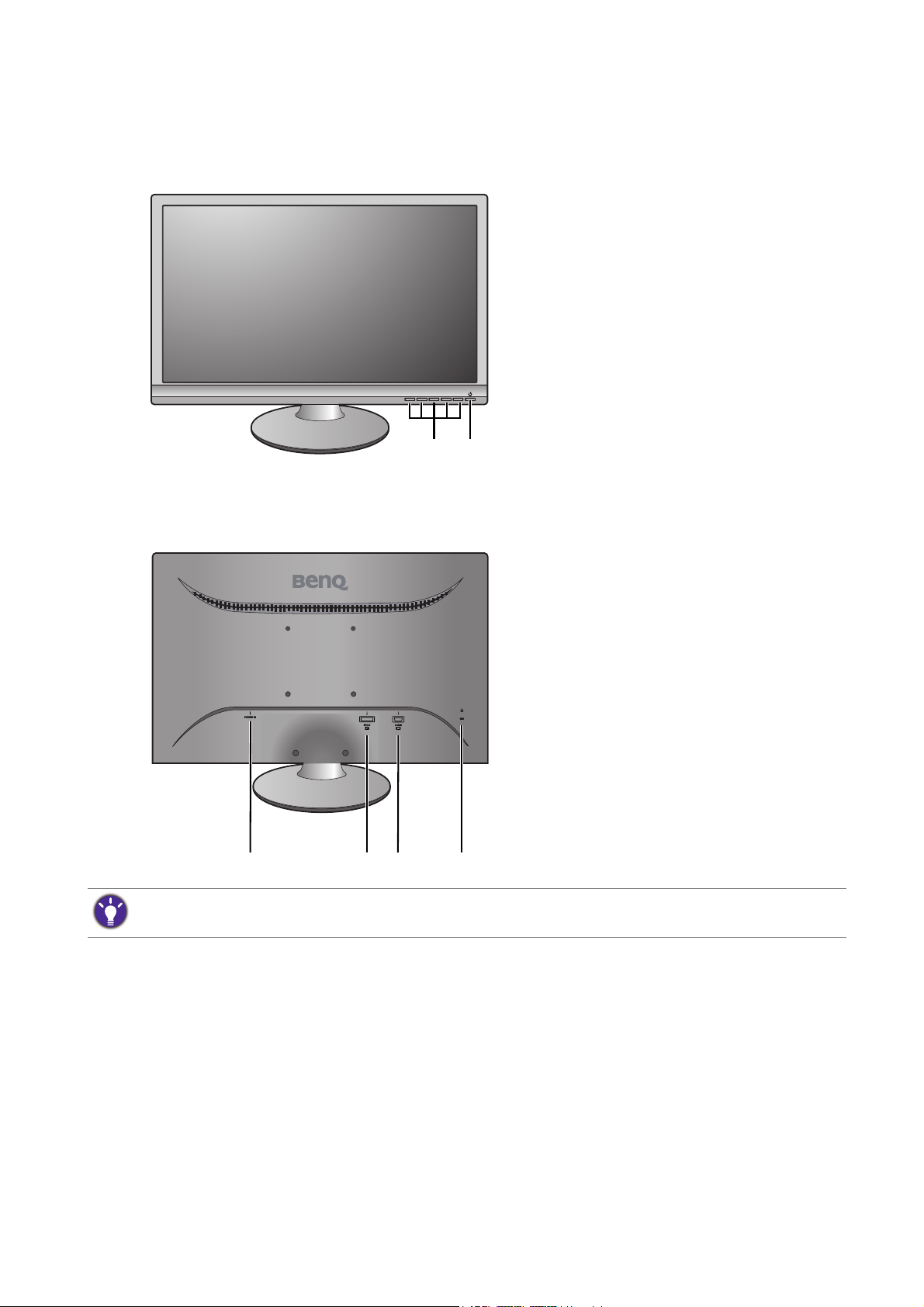
Monitoransicht und Anschlüsse
Frontansicht
12
Rückansicht
1. Kontrolltasten
2. Ein-/Aus-Taste
3. Netzbuchse
4. DVI-D-Anschluss
5. D-Sub-Anschluss
6. Kensingtonschloss-Halterung
5346
• Das obige Diagramm kann sich von Modell zu Modell unterscheiden.
• Das Bild kann sich von dem an Ihrem Ort ausgelieferten Produkt unterscheiden.
7 Monitoransicht und Anschlüsse
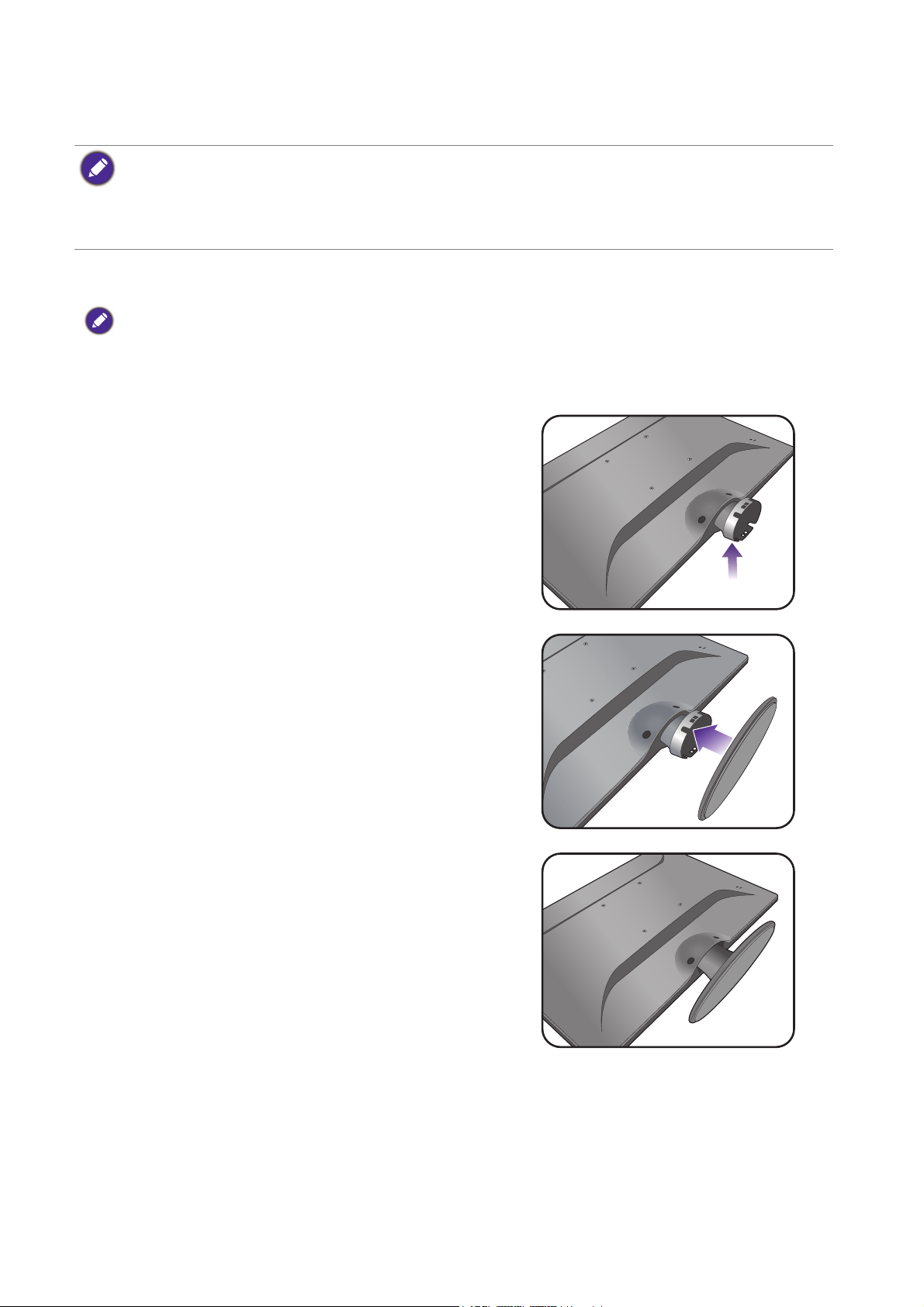
Installation der Monitor-Hardware
• Stellen Sie sicher, dass Computer und Monitor ausgeschaltet sind.
Schließen Sie die Anschlüsse erst dann an, wenn Sie dazu aufgefordert werden. Dasselbe gilt auch für das
Anschalten des Monitors.
• Die folgenden Diagramme dienen lediglich als Beispiel. Eingangs- und Ausgangsbuchsen können sich je nach
Modell unterscheiden.
1. Anbringen des Monitorsockels.
Seien Sie bitte vorsichtig, um den Monitor nicht zu beschädigen. Wenn Sie die Bildschirmoberfläche auf ein
Objekt, z.B. einen Hefter oder eine Maus, legen, kann das Glas zerbrechen oder das LCD-Substrat beschädigt
werden, was die Produktgarantie ungültig macht. Wenn Sie den Monitor über Ihren Schreibtisch ziehen, können
der Monitorrahmen und die Steuerelemente beschädigt werden.
Schützen Sie den Monitor und seinen Bildschirm, indem
Sie freien Platz auf Ihrem Schreibtisch schaffen und eine
weiche Unterlage, z.B. das Verpackungsmaterial des
Monitors, unter den Monitor legen.
Legen Sie den Monitor mit dem Bildschirm nach unten
zeigend auf eine saubere, gepolsterte Oberfläche.
Während Sie den Monitor fest gegen den Schreibtisch
halten, ziehen Sie den Monitorarm nach oben vom
Monitor weg.
Richten Sie den Sockel am Ende des Monitorarms aus
und drücken Sie ihn hinein, bis eine Klicken zu hören ist
und er festsitzt.
Versuchen Sie vorsichtig, die beiden Teile wieder
auseinander zu ziehen, um zu überprüfen, ob sie korrekt
zusammengefügt wurden.
Heben Sie den Monitor vorsichtig an, drehen Sie ihn um
und stellen Sie ihn aufrecht auf eine flache ebene
Oberfläche.
8 Installation der Monitor-Hardware
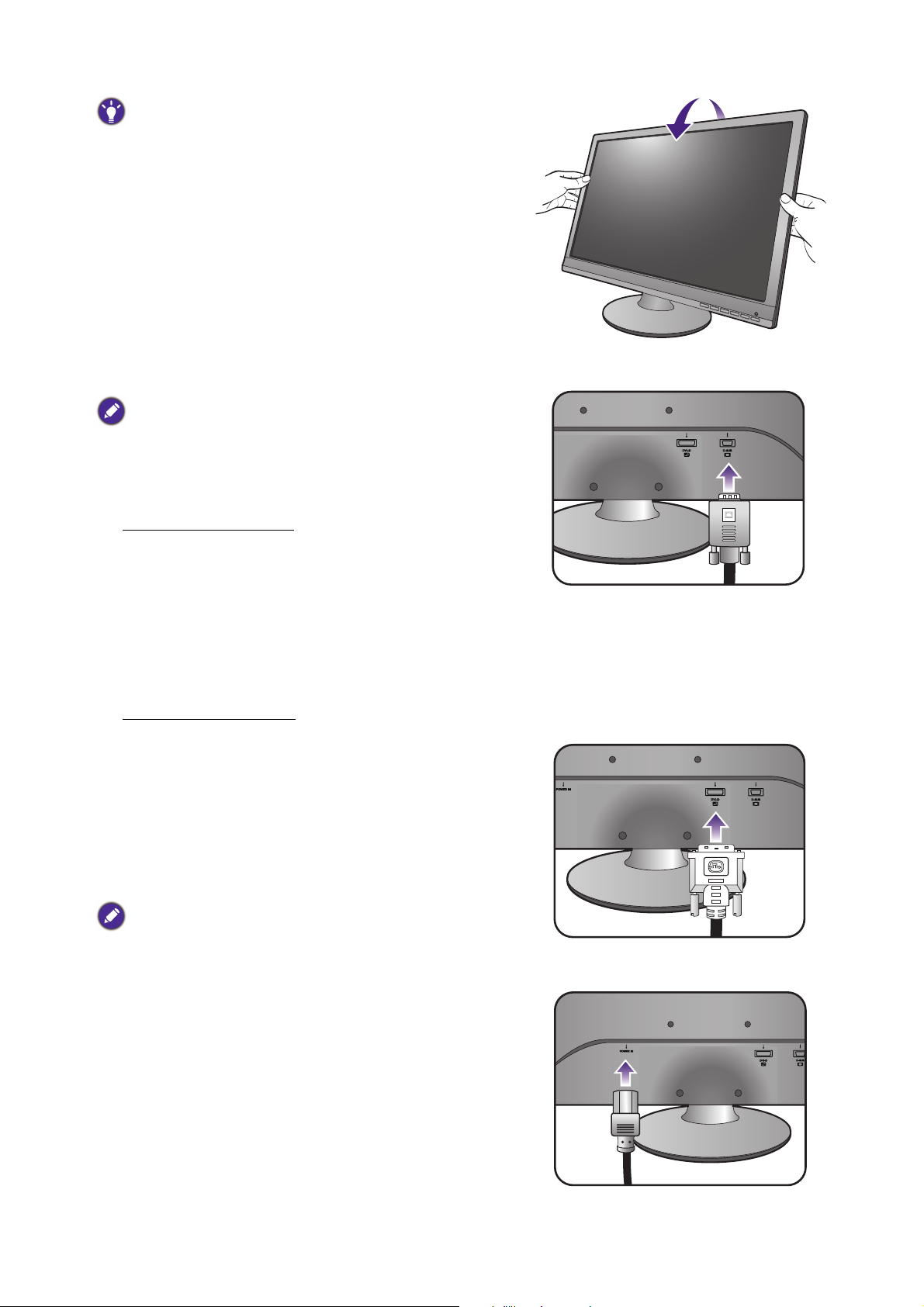
Sie sollten die Position des Monitors und den Winkel des
-5
O
~ +20
O
Bildschirmes so auswählen, dass Reflektionen von anderen
Lichtquellen minimiert werden.
-5
O
~ +20
O
2. Schließen Sie das PC-Videokabel an.
Verwenden Sie nicht gleichzeitig DVI-D-Kabel und
D-Sub-Kabel für einen PC. Beide Kabel können nur dann
gleichzeitig benutzt werden, wenn sie an zwei
unterschiedliche PCs mit geigneten Videosystemen
angeschlossen sind.
D-Sub-Kabel anschließen
Schließen Sie den Stecker des D-Sub-Kabels (an dem
Ende ohne Ferritfilter) am Videoanschluss des Monitors
an. Schließen Sie das andere Ende des Kabels (das Ende
mit Ferritfilter) am Video-Anschluss des Computers an.
Ziehen Sie alle Schrauben fest, um zu verhindern, dass
die Stecker während des Betriebs aus Versehen
herausfallen.
DVI-D-Kabel anschließen
Schließen Sie den Stecker des DVI-D-Kabels (an dem
Ende ohne Ferritfilter) am Videoanschluss des Monitors
an. Schließen Sie das andere Ende des Kabels (das Ende
mit Ferritfilter) am Video-Anschluss des Computers an.
Entweder
Oder
Ziehen Sie alle Schrauben fest, um zu verhindern, dass
die Stecker während des Betriebs aus Versehen
herausfallen.
Die im Lieferumfang enthaltenen Videokabel und die
Anschlussabbildungen auf der rechten Seite können sich von
dem in Ihrer Region erhältlichem Produkt unterscheiden.
3. Anschließen des Netzkabels an den
Monitor.
Stecken Sie das eine Ende des Netzkabels in die Buchse
"POWER IN" auf der Rückseite des Monitors. Schließen
Sie das andere Ende noch nicht an eine Netzquelle an.
9 Installation der Monitor-Hardware

4. Schließen Sie nun den Strom an, und
schalten Sie das Gerät ein.
Stecken Sie das andere Ende des Netzkabels in eine
Netzsteckdose ein und schalten Sie diese ggf. ein.
Das Bild kann sich von dem an Ihrem Ort ausgelieferten
Produkt unterscheiden.
Schalten Sie den Monitor mit der Ein-/Aus-Taste am
Monitor ein und aus.
Schalten Sie den Computer an, und befolgen Sie die
Anweisungen in Optimale Benutzung des
BenQ-Monitors auf Seite 14, installieren Sie die Monitor
Software.
Sie können die Lebensdauer des Bildschirms verlängern,
wenn Sie die Energieverwaltung Ihres Computers aktivieren.
10 Installation der Monitor-Hardware

So trennen Sie den Monitorsockel ab
2
1. Vorbereiten des Monitors und der
Arbeitsfläche.
Schalten Sie den Monitor aus, bevor Sie das Netzkabel
abtrennen. Schalten Sie den Rechner aus, bevor Sie das
Monitorsignalkabel abtrennen.
Schützen Sie den Monitor und seinen Bildschirm, indem
Sie einen flachen freien Bereich auf Ihrem Schreibtisch
schaffen und eine weiche Unterlage, z.B. ein Handtuch,
auf dem Schreibtisch ausbreiten, bevor Sie den Monitor
mit dem Bildschirm nach unten zeigend auf diese flache
saubere und weiche Oberfläche legen.
Seien Sie bitte vorsichtig, um den Monitor nicht zu
beschädigen. Wenn Sie die Bildschirmoberfläche auf ein
Objekt, z.B. einen Hefter oder eine Maus, legen, kann das
Glas zerbrechen oder das LCD-Substrat beschädigt werden,
was die Produktgarantie ungültig macht. Wenn Sie den
Monitor über Ihren Schreibtisch ziehen, können der
Monitorrahmen und die Steuerelemente beschädigt werden.
2. Drücken Sie auf die Sperrklammern, um die
Monitorbasis vom Monitorständerarm zu
trennen.
Drücken Sie die Halteklammern an der Unterseite des
Monitorfußes und ziehen Sie den Monitorfuß mit der
anderen Hand vom Monitorständer ab.
1
11 Installation der Monitor-Hardware

Verwenden der Monitor-Montageeinheit
2
3
Auf der Rückseite Ihres LCD-Monitor gibt es einen VESA-Standard-Anschluss mit einem
100mm-Muster, an den Sie eine Klammer zur Anbringung an einer Wand befestigen können.
Lesen Sie bitte ausführlich die Warnhinweise, bevor Sie die Monitor-Montageeinheit installieren.
Warnhinweise
• Installieren Sie den Monitor und die Monitor-Montageeinheit nur an einer Wand mit flacher
Oberfläche.
• Vergewissern Sie sich, dass das Wandmaterial stabil genug ist, um das Gewicht des Monitors
zu tragen.
• Schalten Sie den LCD-Monitor aus, bevor Sie die Kabel von ihm abtrennen.
1. Entfernen Sie den Sockel des Monitors.
Legen Sie den Monitor mit dem Bildschirm nach unten
zeigend auf eine saubere gut gepolsterte Oberfläche.
Entfernen Sie den Monitorsockel wie unter So trennen
Sie den Monitorsockel ab auf Seite 11 beschrieben wird.
2. Entfernen Sie den Ständer des Monitors.
Verwenden Sie einen Kreuzschlitzschraubenzieher, um
die Schrauben herauszuschrauben, mit denen der
Monitorständer am Monitor befestigt ist. Verwenden Sie
einen Schraubenzieher mit magnetischer Spitze, um die
Schrauben nicht zu verlieren.
Ziehen Sie den Monitorständer zuerst nach oben und
anschließend nach hinten vom Monitor weg.
Für den Fall, dass Sie Ihren Monitor in Zukunft wieder auf
den Ständer stellen möchten, bewahren Sie den
Monitorsockel, den Monitorständer und die Schrauben an
einem sicheren Ort auf.
1
12 Installation der Monitor-Hardware

3. Folgen Sie den Anweisungen in der
Anleitung für die
Wandbefestigungsklammer, die Sie gekauft
haben, um den Monitor anzubringen.
13Installation der Monitor-Hardware

Optimale Benutzung des BenQ-Monitors
Sie sollten die auf der lokalen BenQ Webseite angebotene Treibersoftware für den BenQ
LCD-Monitor installieren, damit Sie den größten Nutzen von Ihrem BenQ Farb-LCD-Monitor
haben. Unter Herunterladen der Treiberdateien für den LCD-Monitor aus dem Internet auf
Seite 14 finden Sie weitere Einzelheiten.
Die Situation, unter welcher Sie den BenQ LCD-Monitor anschließen und installieren,
bestimmt, welcher Prozedur Sie folgen müssen, um den Treiber für den BenQ LCD-Monitor
erfolgreich zu installieren. Es hängt zum einen von Ihrer Microsoft Windows-Version ab und
davon, ob Sie den Monitor an einem neuen Computer anschließen (also ein Gerät ohne
Monitor Treibersoftware) oder, ob Sie eine bereits eingerichtete Installation aktualisieren
(also ob schon eine Monitor Treibersoftware existiert) wollen.
Egal welcher Fall zutrifft, das nächste Mal, wenn Sie Ihren Computer einschalten (nachdem Sie
Ihren Monitor am Computer angeschlossen haben), wird Windows Ihre neue (oder eine
andere) Hardware automatisch erkennen und startet seinen
Assistenten.
Folgen Sie den Anweisungen des Assistenten. Folgen Sie den detaillierten Anweisungen für
entweder die automatische (neue) oder aktualisierte (bereits vorhandene) Installation. Siehe:
Neue Hardware gefunden
• Installation auf einem neuen Computer auf Seite 15.
• Aktualisierung des Treibers auf einem bereits installierten Computer auf Seite 16.
• Wenn Sie einen Benutzernamen und ein Passwort benötigen, um sich bei Ihrem Windows System anzumelden,
dann müssen Sie Administratorenrechte haben, um die Treibersoftware installieren zu können. Wenn Ihr
Computer an ein Netzwerk angeschlossen ist, könnten die Sicherheitseinstellungen des Netzwerkes Sie davon
abhalten, die Software auf Ihrem Computer zu installieren.
• Um den Namen des gekauften Modells herauszufinden, schauen Sie auf das Typenschild an der Rückseite des
Monitors.
Herunterladen der Treiberdateien für den LCD-Monitor aus dem Internet
1. Stellen Sie sicher, dass der Computer eine Verbindung zum Internet besitzt.
2. Besuchen Sie die lokale BenQ Webseite.
3. Laden Sie die korrekten Treiberdateien durch die Auswahl von Produktname, Modellname
und Dateikategorie herunter. Das Layout der Website kann sich je nach Region/Land
unterscheiden.
4. Extrahieren Sie die Treiberdateien in einen leeren Ordner. Merken Sie sich den Ort, an den
Sie die Dateien extrahiert haben.
14 Optimale Benutzung des BenQ-Monitors

Installation auf einem neuen Computer
Diese Anweisungen beschreiben, wie die BenQ LCD-Monitortreibersoftware auf einem neuen
Computer installiert wird, auf dem noch nie ein Monitortreiber installiert war. Diese
Anweisungen können nur dann angewendet werden, wenn der Computer noch nie gebraucht
wurde, und wenn der BenQ LCD-Monitor der erste Monitor ist, der installiert werden soll.
Sie sollten diesen Instruktionen nicht folgen, wenn der BenQ LCD-Monitor auf einem bereits in Gebrauch
genommenen Computer installiert werden soll, auf dem schon ein anderer Monitor installiert ist (und auf dem
deswegen bereits ein Monitortreiber installiert ist). Sie sollten statt dessen den Anweisungen in Aktualisierung
des Treibers auf einem bereits installierten Computer folgen.
1. Folgen Sie den Anweisungen in Installation der Monitor-Hardware auf Seite 8.
Wenn Windows startet, wird es den neuen Monitor erkennen und den Neue Hardware
gefunden Assistenten starten. Folgen Sie den Anweisungen, bis die Option Treiber für
Hardwarekomponente installieren erscheint.
2. Markieren Sie die Option Einen passenden Treiber suchen, und klicken Sie auf Weiter.
3. Prüfen Sie, ob der Assistent den korrekten Namen des Monitors ausgewählt hat, und
klicken Sie dann auf Weiter.
4. Klicken Sie auf Fertig stellen.
5. Starten Sie den Computer neu.
15 Optimale Benutzung des BenQ-Monitors

Aktualisierung des Treibers auf einem bereits installierten Computer
Diese Anweisungen beschreiben die manuelle Aktualisierung eines bereits existierenden
Monitortreibers auf einem Computer, auf dem Microsoft Windows installiert ist. Aktuelle Tests
haben die Kompatibilität mit den Betriebssystemen (OS) Windows 8 und Windows 7
nachgewiesen.
Der BenQ LCD Monitor-Treiber für Ihr Modell kann u.U. auch mit anderen Versionen von Windows
funktionieren; zur Zeit des Schreibens dieser Anleitung hat BenQ jedoch noch keine Tests mit anderen
Windows-Versionen durchgeführt. Wir können daher nicht garantieren, dass die Verwendung auch in diesen
Systemen möglich ist.
Um den Monitortreiber zu installieren, müssen Sie die geeignete Informationsdatei (.inf) unter
den heruntergeladenen Treiberdateien für das jeweilige Monitormodell auswählen. Windows
wird dann die entsprechenden Treiberdateien installieren. Sie müssen nur das richtige
Verzeichnis angeben. Windows hat einen Assistent für Gerätetreiber-Updates, der Sie
automatisch durch die Dateiauswahl und den Installationsprozess führt.
Siehe:
• Windows 8-System installieren auf Seite 17.
• Windows 7-System installieren auf Seite 18.
16 Optimale Benutzung des BenQ-Monitors

Windows 8-System installieren
1. Öffnen Sie Eigenschaften von Anzeige.
Bewegen Sie den Cursor auf dem Bildschirm nach rechts unten oder drücken Sie auf die
Windows + C Tasten auf der Tastatur, um die Charm (Kategorie)-Leiste aufzurufen. Wechseln
Sie nach Einstellungen, Systemsteuerung, Geräte und Drucker und rechtsklicken Sie auf
den Namen Ihres Monitors im Menü.
Oder rechtsklicken Sie auf das Desktop und wählen Sie Personalisieren, Anzeige, Geräte und
Drucker und rechtsklicken Sie auf den Namen Ihres Monitors im Menü.
2. Wählen Sie den Eintrag Eigenschaften aus dem Menü.
3. Klicken Sie auf die Registerkarte Hardware.
4. Klicken Sie auf PnP-Monitor (Standard) und anschließend auf die Schaltfläche
Eigenschaften.
5. Klicken Sie auf die Registerkarte Treiber und dann auf die Schaltfläche Treiber
aktualisieren
6. Wählen Sie im Fenster Treiber-Aktualisierungssoftware die Option Computer nach
Treiber-Software durchsuchen
.
.
7. Klicken Sie auf
Durchsuchen und suchen Sie nach den aus dem Internet
heruntergeladenen Treiberdateien, wie es unter Herunterladen der Treiberdateien für den
LCD-Monitor aus dem Internet auf Seite 14 beschrieben wird.
8. Klicken Sie auf Schließen.
Sie werden möglicherweise daran erinnert, den Computer neu zu starten, nachdem der Treiber
aktualisiert wurde.
17 Optimale Benutzung des BenQ-Monitors

Windows 7-System installieren
1. Öffnen Sie Eigenschaften von Anzeige.
Wechseln Sie nach Start, Systemsteuerung, Hardware und Sound, Geräte und Drucker
und rechtsklicken Sie auf den Namen Ihres Monitors im Menü.
Oder rechtsklicken Sie auf das Desktop und wählen Sie Personalisieren, Anzeige, Geräte und
Drucker und rechtsklicken Sie auf den Namen Ihres Monitors im Menü.
2. Wählen Sie den Eintrag Eigenschaften aus dem Menü.
3. Klicken Sie auf die Registerkarte Hardware.
4. Klicken Sie auf PnP-Monitor (Standard) und anschließend auf die Schaltfläche
Eigenschaften.
5. Klicken Sie auf die Registerkarte Treiber und dann auf die Schaltfläche Treiber
aktualisieren
6. Wählen Sie im Fenster Treiber-Aktualisierungssoftware die Option Computer nach
Treiber-Software durchsuchen
7. Klicken Sie auf Durchsuchen und suchen Sie nach den aus dem Internet
heruntergeladenen Treiberdateien, wie es unter Herunterladen der Treiberdateien für den
LCD-Monitor aus dem Internet auf Seite 14 beschrieben wird.
8. Klicken Sie auf Schließen.
.
.
Sie werden möglicherweise daran erinnert, den Computer neu zu starten, nachdem der Treiber
aktualisiert wurde.
18 Optimale Benutzung des BenQ-Monitors

So stellen Sie den Monitor ein
Die Steuerpalette
Alle OSD (On Screen Display) Menüs können über die Steuerungstasten erreicht werden. Sie
können das OSD-Menü verwenden, um alle Einstellungen Ihres Monitors zu verändern.
123456
Nr. Name Beschreibung
1.
AUTO
Stellt die vertikale Position, Phase, horizontale Position und den
Pixeltakt automatisch ein.
2.
EXIT
• Hiermit können Sie das OSD ausblenden.
• Rückkehr zum vorherigen Menü.
• Die Taste ist die Direkttaste für Input Select
(Eingabeauswahl)
.
3. • Für die Bewegung nach links/die Verringerung einer Einstellung.
• Die Taste ist die Direkttaste für
ECO.
4. Für die Bewegung nach rechts/die Erhöhung einer Einstellung.
5.
ENTER • Aktiviert das Hauptmenü.
• Aufruf von Untermenüs.
• Auswahl von Menüelementen.
6. Ein/Aus-Taste Schaltet die Stromversorgung ein oder aus.
OSD = On Screen Display (Anzeige auf dem Bildschirm).
Die Direkttasten funktionieren nur, wenn das Hauptmenü nicht angezeigt wird. Die Anzeige für Direkttasten wird
automatisch nach ein paar Sekunden ausgeblendet, ohne dass eine Taste bedient werden muss.
19 So stellen Sie den Monitor ein

Bildoptimierung
Die einfachste Möglichkeit, um eine optimale Anzeige von einem analogen (D-Sub)-Eingang zu
erhalten, ist die Verwendung der Auto Adjust (Auto Setup)-Funktion. Rufen Sie Auto Adjust
(Auto Setup)
Wenn Sie ein digitales Eingangssignal unter Verwendung eines digitalen (DVI) Kabels an Ihren Monitor anschließen,
wird die
Stellen Sie bitte sicher, dass die angeschlossene Grafikkarte auf Ihrem Computer auf die native Auflösung des
Monitors eingestellt ist, wenn Sie die
Bei Bedarf können Sie jederzeit die geometrischen Einstellungen des Bildschirms manuell
anpassen, indem Sie die Elemente des Geometrie-Menüs verwenden. Um Ihnen hierbei zu
helfen, bietet Ihnen BenQ eine Bildschirm-Testbild-Funktion, die Sie benutzen können, um die
Bildschirmfarbe, die Graustufen und den Linienverlauf der Anzeige zu überprüfen. Das
Dienstprogramm steht auf der BenQ-Website zur Verfügung. Führen Sie Schritt 1 bis Schritt 5
unter Herunterladen der Treiberdateien für den LCD-Monitor aus dem Internet auf Seite 14
aus und laden Sie das Testprogramm auto.exe unter Treiber auf Ihren Computer.
1. Führen Sie das Testprogramm auto.exe aus. Dies ist die beste Methode, um mögliche
Veränderungen festzustellen. Sie können auch ein beliebiges anderes Bild verwenden, z.B.
das Hintergrundbild Ihres Betriebssystems. Die Verwendung des Programms auto.exe wird
jedoch empfohlen.
auf, um das aktuell angezeigte Bild auf dem Bildschirm zu optimieren.
Auto Adjust (Auto Setup)-Funktion deaktiviert, da der Monitor automatisch das beste Bild anzeigt.
Auto Adjust (Auto Setup)-Funktion verwenden.
2. Drücken Sie die AUTO-Taste auf dem Monitor.
3. Drücken Sie ENTER auf der Bedienkonsole, um das OSD zu öffnen.
4. Gehen Sie zu Geometrie.
5. Wenn Sie vertikales Rauschen beobachten (schimmernde vertikale Zeilen, wie bei einem
Gardineneffekt), wählen Sie Pixeltakt und passen Sie den Bildschirm so lange an, bis das
Rauschen verschwindet.
6. Wenn Sie horizontales Rauschen beobachten, wählen Sie Phase und passen Sie den
Bildschirm so lange an, bis das Rauschen verschwindet.
Einstellen des Anzeigemodus
Sie können den Anzeigemodus am Monitor anpassen, um Bilder mit einem anderen
Seitenverhältnis als 16:9 und einer Größe anders als die Bildschirmgröße des von Ihnen
erworbenen Modells anzuzeigen.
1. Drücken Sie ENTER auf der Bedienkonsole, um das OSD zu öffnen.
2. Rufen Sie Miscellaneous (Verschiedenes) und Anzeigemodus auf.
3. Wählen Sie den passenden Anzeigemodus aus. Die Einstellung wird sofort wirksam.
20 So stellen Sie den Monitor ein

Verwendung des Hauptmenüs
Sie können das OSD (On Screen Display)-Menü verwenden, um alle Einstellungen Ihres
Monitors zu verändern.
Verfügbare Menüoptionen können von den Eingangsquellen, Funktionen und Einstellungen
abhängen. Nicht verfügbare Menüoptionen werden ausgegraut. Nicht verfügbare Tasten werden
deaktiviert und die entsprechenden OSD-Symbole ausgeblendet.
Die OSD-Menüsprachen können sich von denen des an Ihrem Ort ausgelieferten Produkts unterscheiden. Siehe
Sprache auf Seite 22 unter für weitere Informationen.
1. Drücken Sie auf die ENTER-Taste, um das Hauptmenü aufzurufen.
2. Drücken Sie auf die Taste oder , um ein Menüelement zu markieren, und drücken
Sie dann auf die Taste ENTER, um das Menüelement auszuwählen.
3. Drücken Sie auf die Taste oder , um Änderungen vorzunehmen oder Auswahlen
zu treffen.
4. Um zum vorherigen Menü zurückzugehen, drücken Sie auf die EXIT-Taste.
5. Um das Menü zu verlassen, wählen Sie EXIT.
Menü Funktion
Auto Adjust
(Auto Setup)
Leuchtdichte
Geometrie
Optimiert und regelt die Bildschirmeinstellungen automatisch für Sie.
Eignet sich nicht für ein digitales Eingangssignal.
Helligkeit Stellt die Balance zwischen hellen und dunklen
Schattierungen her.
Kontrast Stellt das Ausmaß des Unterschieds zwischen
Helligkeit und Dunkelheit ein.
H. Position Stellt die horizontale Position des Bildschirmbildes
ein.
V. Position Stellt die vertikale Position des Bildschirmbildes ein.
Pixeluhr Passt das Pixeltaktfrequenz-Timing an, um eine
Synchronisierung mit dem analogen
Eingangsvideosignal herzustellen.
Siehe auch: Bildoptimierung auf Seite 20.
Eignet sich nicht für ein digitales Eingangssignal.
Phase Passt das Pixeltaktphasen-Timing an, um eine
Synchronisierung mit dem analogen
Eingangsvideosignal herzustellen.
Siehe auch: Bildoptimierung auf Seite 20.
Eignet sich nicht für ein digitales Eingangssignal.
21 Verwendung des Hauptmenüs

Farbe
Menü Funktion
9300K Wendet einen kühlen Ton auf das Bild an. Dies ist ab
Werk auf den PC-Industrie-Standard für weiße Farbe
voreingestellt.
7500K Ermöglicht die Ansicht von Videos und Standbildern
in natürlichen Farben. Dies ist die standardmäßig
eingestellte Farbe.
6500K Wendet einen warmen Ton auf das Bild an. Dies ist
ab Werk auf den Nachrichtendruck-Standard für
weiße Farbe voreingestellt.
Benutzer Die Mischung der Primärfarben Rot, Grün und Blau
kann geändert werden, um einen anderen Farbton
für das Bild zu erhalten. Wechseln Sie zu den
nachfolgenden Menüs
Einstellungen zu ändern.
Durch Reduzierung einer oder mehrerer Farben
wird der jeweilige Einfluss des Farbtons auf das Bild
reduziert. (Wenn Sie z.B. die Blau-Stufe des Bildes
reduzieren, erscheint das Bild gelblicher. Falls Sie
Grün reduzieren, erhält das Bild einen
Magenta-Farbton.)
Rot, Grün und Blau, um die
OSD
Sprache
Abruf
Miscellaneous
(Verschiedenes)
H. Position Stellt die horizontale Position des OSD-Menüs ein.
V. Po si ti on Stellt die vertikale Position des OSD-Menüs ein.
OSD Zeit Stellt die Anzeigezeit des OSD-Menüs ein.
Stellt die Sprache des OSD-Menüs ein.
Stellt alle Modus-, Farb- und Geometrieeinstellungen auf die
Standardwerte ab Werk zurück.
Schärfe Stellt die Klarheit und Sichtbarkeit der Konturen von
Motiven im Bild ein.
DDC/CI Ermöglicht, dass die Einstellungen des Monitors über
die Software auf dem PC eingestellt werden.
Informationen
zur Anzeige
Anzeigemodus Diese Funktion ermöglicht die Anzeige in einem
Zeigt die aktuellen Einstellungen für die
Monitoreigenschaften.
anderen Seitenverhältnis als 16:9, ohne dass es zu
geometrischer Verzerrung kommt.
22 Verwendung des Hauptmenüs
Opening Logo
(Startlogo)
Stellt ein, ob das BenQ Logo beim Einschalten des
Monitors angezeigt werden soll.

Menü Funktion
Input Select
(Eingabeauswahl)
Verwenden Sie diese Funktion, um den Eingang einzustellen, der sich für
Ihren Videokabelverbindungstyp eignet.
23 Verwendung des Hauptmenüs

Fehlerbehebung
Häufig gestellte Fragen (FAQ)
Das Bild ist verschwommen.
Folgen Sie den Anweisungen unter Die Bildschirmauflösung verändern auf Seite 26, wählen Sie
dann die richtige Auflösung und Wiederholfrequenz, und korrigieren Sie die Einstellungen wie
in den Anweisungen beschrieben.
Wie verwendet man ein VGA-Verlängerungskabel?
Ziehen das Verlängerungskabel ab, um festzustellen, ob die schlechte Bildqualität durch das
Kabel verursacht wird. Ist das Bild jetzt scharf? Falls nicht, können Sie versuchen, das Bild mit
Hilfe der Anweisungen im Abschnitt Wiederholfrequenz ändern auf Seite 27 zu optimieren.
Leitungsverluste in Verlängerungskabeln führen im Allgemeinen zu einer schlechteren
Bildqualität. Sie können diese Verluste minimieren, indem Sie ein Verlängerungskabel mit
besseren Leitereigenschaften oder mit einem integrierten Verstärker verwenden.
Kommt es nur bei niedrigeren Auflösungen als der nativen (maximalen) Auflösung zu
unscharfen Bildern?
Folgen Sie den Anweisungen unter Die Bildschirmauflösung verändern auf Seite 26. Wählen Sie
die native Auflösung.
Pixelfehler werden angezeigt.
Eines von mehreren Pixeln ist immer schwarz, eines oder mehrere Pixel sind immer weiß,
eines oder mehrere Pixel sind immer rot, grün, blau oder haben eine andere Farbe.
• Reinigen Sie den LCD-Monitor.
• Schalten Sie Gerät abwechselnd ein/aus.
• Dies sind Pixel, die permanent ein- oder ausgeschaltet sind. Dies ist ein natürlicher Effekt,
der bei der LCD-Technologie häufig vorkommt.
Das Bild hat eine falsche Farbtönung.
Es ist gelb-, blau- oder rosastichig.
Gehen Sie zu Abruf, um die Farbeinstellungen auf die Standardwerte zurückzusetzen.
Wenn das Bild immer noch nicht korrekt angezeigt wird, und auch das OSD eine falsche
Farbtönung hat, fehlt eine der drei Primärfarben am Signaleingang. Überprüfen Sie die
Anschlüsse des Signalkabels. Wenn Pins verbogen oder abgebrochen sind, wenden Sie sich an
Ihren Händler.
Kein Bild.
Leuchtet die Anzeige am Bildschirm blau?
Wenn die Anzeige blau leuchtet und die Meldung Signal außerhalb des Bereichs am
Bildschirm angezeigt wird, heißt dies, dass Sie einen Anzeigemodus verwenden, der nicht vom
Monitor unterstützt wird. Wechseln Sie zu einem unterstützten Modus. Lesen Sie
Voreingestellte Anzeigemodi auf Seite 28.
24 Fehlerbehebung

Schwacher Schatten auf dem Standbild ist auf dem Bildschirm sichtbar.
• Aktivieren Sie die Energieverwaltungsfunktion, um Ihren Rechner und Monitor in den
weniger Energie verbrauchenden "Ruhe"-Modus zu bringen, wenn Sie in nicht verwenden.
• Verwenden Sie einen Bildschirmschoner, um die Beibehaltung eines Bilds auf dem Bildschirm
zu vermeiden.
Leuchtet die Anzeige am Bildschirm blau?
Wenn die LED blau leuchtet, ist der Energiesparmodus aktiv. Drücken Sie eine beliebige Taste
auf der Computertastatur, oder bewegen Sie die Maus. Wenn das Problem weiterhin besteht,
überprüfen Sie die Anschlüsse des Signalkabels. Wenn Pins verbogen oder abgebrochen sind,
wenden Sie sich an Ihren Händler.
Leuchtet die Anzeige am Bildschirm überhaupt nicht?
Überprüfen Sie die Steckdose, die externe Stromversorgung und den Netzschalter.
Das Bild ist verzerrt, blinkt oder flimmert.
Folgen Sie den Anweisungen unter Die Bildschirmauflösung verändern auf Seite 26, wählen Sie
dann die richtige Auflösung und Wiederholfrequenz, und korrigieren Sie die Einstellungen wie
in den Anweisungen beschrieben.
Für den Monitor wird seine native Auflösung verwendet, aber das Bild ist weiterhin verzerrt.
Bilder aus unterschiedlichen Eingangsquellen können auf dem Monitor verzerrt oder gestreckt
erscheinen, wenn für diesen die native Auflösung verwendet wird. Um eine optimale
Anzeigeleistung für jede Art von Eingangsquelle zu erzielen, können Sie die Funktion
Anzeigemodus auf das geeignete Seitenverhältnis für die Eingangsquellen einstellen. Siehe
Einstellen des Anzeigemodus auf Seite 20 für weitere Einzelheiten.
Das Bild ist in eine Richtung verschoben.
Folgen Sie den Anweisungen unter Die Bildschirmauflösung verändern auf Seite 26, wählen Sie
dann die richtige Auflösung und Wiederholfrequenz, und korrigieren Sie die Einstellungen wie
in den Anweisungen beschrieben.
Weitere Hilfe?
Wenn Sie auch nach dem Lesen dieses Handbuchs noch Probleme mit dem Monitor haben,
wenden Sie sich an den Händler, bei dem Sie das Produkt gekauft haben, oder senden Sie eine
E-Mail an folgende Adresse: Support@BenQ.com.
25 Fehlerbehebung

Die Bildschirmauflösung verändern
Bedingt durch seine Technologie liefert ein LCD-Bildschirm immer eine festgelegte
Bildschirmauflösung. Für die bestmögliche Anzeigeleistung sollten Sie die maximale
Anzeigeauflösung auf das Seitenverhältnis des Monitors einstellen. Diese Auflösung wird "native
Auflösung" oder maximale Auflösung genannt. Sie bietet das klarste Bild. In der folgenden Tabelle
können Sie die native Auflösung für Ihr LCD erkennen. Niedrigere Auflösungen werden über
einen Interpolationsschaltkreis als Vollbild angezeigt. Über Pixelränder verschwommene Bilder
können bei interpolierter Auflösung auftreten, was vom Bildtyp und seiner ursprünglichen
Auflösung abhängt.
Panel-Typ Anzeigegröße Seitenverhältnis Native Auflösung
TN-Panel 21,5" / 24" / 27" 16:9 1920 x 1080
Um das Bildseitenverhältnis des gekauften Modells herauszufinden, prüfen Sie bitte den Abschnitt Technischen
Daten auf der beiliegenden CD.
• Um alle Vorteile der LCD-Technologie nutzen zu können, sollten Sie die native Auflösungseinstellung des
PC-Bildschirms wie unten beschrieben auswählen. Denken Sie daran, dass nicht alle PC-Videokarten die
Einstellung dieser Auflösung ermöglichen. Wenn Ihre Videokarte die Auflösung nicht unterstützt, suchen Sie
auf der Internetseite des Herstellers nach einem aktuellen Treiber für die Videokarte, der diese Auflösung
unterstützt. Software-Videotreiber werden häufig aktualisiert und stehen für neue Hardware-Videoauflösungen
bereit. Wenn dies erforderlich ist, müssen Sie u. U. die PC-Videokarte austauschen bzw. aktualisieren, um die
native Auflösung des Monitors unterstützen zu können.
• Abhängig vom Betriebssystem auf Ihrem PC gibt es verschiedene Maßnahmen, um die Bildschirmauflösung
einzustellen. Weitere Einzelheiten können Sie in der Hilfedokumentation Ihres Betriebssystems finden.
1. Öffnen Sie das Fenster Eigenschaften von Anzeige und wählen Sie dort die Registerkarte
Einstellungen aus.
Sie können das Dialogfeld Eigenschaften von Anzeige auch aufrufen, indem Sie auf die Windows
Arbeitsoberfläche rechtsklicken und den Eintrag Einstellungen im Kontextmenü auswählen.
2. Sie können die Auflösung mit dem Schieberegler unter „Auflösung“ anpassen.
Wählen Sie die empfohlene (maximale) Auflösung und klicken Sie anschließend auf Übernehmen.
Wenn Sie eine andere Auflösung auswählen, denken Sie daran, dass diese Auflösung interpoliert ist und das Bild
auf dem Bildschirm nicht so genau wiedergeben kann wie mit der nativen Auflösung.
3. Klicken Sie erst auf OK und anschließend auf Ja.
4. Schließen Sie danach das Dialogfeld Eigenschaften von Anzeige.
Wenn die Eingangsquelle kein Bild mit dem gleichen Seitenverhältnis wie das des Monitors
ausgibt, kann das angezeigte Bild gestreckt oder verzerrt erscheinen. Um das ursprüngliche
Seitenverhältnis beizubehalten, gibt es Bildskalierungsoptionen unter der
„Anzeigemodus“-Einstellung. Im Handbuch finden Sie hierzu weitere Informationen.
26 Die Bildschirmauflösung verändern

Wiederholfrequenz ändern
Sie brauchen die maximale Bildwiederholfrequenz eines LCD-Bildschirms nicht auszuwählen, da
es technisch nicht möglich ist, dass ein LCD-Bildschirm flimmert. Das beste Ergebnis erzielen Sie,
wenn Sie die bereits auf dem Computer eingestellten Werkseinstellungen verwenden. Im
nächsten Kapitel werden die Standardmodi angezeigt: Voreingestellte Anzeigemodi auf Seite 28.
Abhängig vom Betriebssystem auf Ihrem PC gibt es verschiedene Maßnahmen, um die Bildschirmauflösung
einzustellen. Weitere Einzelheiten können Sie in der Hilfedokumentation Ihres Betriebssystems finden.
1. Doppelklicken Sie in der Systemsteuerung auf das Symbol Anzeige.
2. Wählen Sie im Fenster Eigenschaften von Anzeige die Registerkarte Einstellungen und
klicken Sie auf die Schaltfläche Erweitert.
3. Wählen Sie die Registerkarte Adapter und wählen Sie eine passende Wiederholungsrate
aus, die in der mitgelieferten Tabelle der Werkseinstellungen enthalten ist.
4. Klicken Sie dazu nacheinander auf Ändern, OK und Ja.
5. Schließen Sie danach das Dialogfeld Eigenschaften von Anzeige.
27 Wiederholfrequenz ändern

Voreingestellte Anzeigemodi
Eingehender Anzeigemodus (Eingabetakt)
Panel-Typ TN-Panel
Anzeigegröße 21,5" / 24" / 27"
Auflösung 1920 x 1080
Seitenverhältnis 16:9
640x480@60Hz v
640x480@75Hz v
720x400@70Hz v
800x600@60Hz v
800x600@75Hz v
832x624@75Hz v
1024x768@60Hz v
1024x768@75Hz v
1152x870@75Hz v
1280x1024@60Hz v
1280x1024@75Hz v
1680x1050@60Hz v
1920x1080@60Hz v
Achten Sie bei 18,5 Zoll Modellen auf Folgendes:
• Wenn Sie diesen Monitor zum ersten Mal mit der Auflösung 1360x768 verwenden, ist
Standardeinstellung für
Anzeigemodus.
Seitenverhältnis die
• Se la scheda video non è in grado di visualizzare o non visualizza normalmente con risoluzione nativa
1366x768, regolare la risoluzione su 1360x768.
Aufgrund unterschiedlicher Signalfrequenze von VGA-Karten, die nicht mit den üblichen
Normen übereinstimmen, kann es zu Bildstörungen kommen. Dies ist jedoch kein Fehler.
Sie können Abhilfe schaffen, indem Sie eine automatische Einstellung ändern oder manuell die
Einstellung für die Phase sowie die Pixelfrequenz im Menü „ANZEIGE“ ändern.
28 Voreingestellte Anzeigemodi

Technische Daten - DL2215
Bildschirmtyp
Panel-Typ
Anzeigebereich
Native (maximale) Auflösung
Seitenverhältnis
Farben
Kontrast / Helligkeit
Reaktionszeit
Betrachtungswinkel
(links/rechts, oben/unten)
Hor. Frequenz (kHz)
Ver. Frequenz (Hz)
Bedienelemente 5 Tasten und "EIN/AUS"-Taste
Max. Leistungsaufnahme
Energiesparmodus
Eingangssignal D-Sub + DVI
Temperatur (Betrieb)
54,61 cm (21,5''), Monitor mit LED-Beleuchtung
TN-Panel
476,6 x 268,1 mm
1920 x 1080
16:9
16,7 Millionen
600:1 / 200 cd/m2 (typsch)
5 ms
90, 65 (CR>10)
31 - 83 kHz Multifrequenz-Monitor
55 - 76 Hz-Modi innerhalb dieser Parameter
< 19 W (nach Energy Star Testkriterien)
< 0,5 W
0°C - 40°C
Luftfeuchtigkeit (Betrieb)
Betriebsspannung
Abmessungen (H x B x T)
Gewicht
Die technischen Daten können sich ohne vorherige Benachrichtigung ändern.
10% - 90%
100-240 V, 50/60 Hz +/- 3 Hz
369 x 515 x 178 m
2,8 kg
m
29 Technische Daten - DL2215
